windows10如何锁屏 win10如何设置自动锁屏
更新时间:2023-11-09 15:55:19作者:jiang
在如今信息爆炸的时代,我们使用电脑的时间越来越长,保护个人隐私和数据安全变得尤为重要,Windows10作为最新的操作系统,为用户提供了一种简单而有效的方法来保护计算机的安全——锁屏功能。通过设置自动锁屏,我们可以在一段时间内无操作后自动锁定屏幕,有效地防止他人未经授权地访问我们的个人信息。接下来让我们一起来了解一下Windows10如何锁屏和设置自动锁屏的方法。
方法如下:
1.打开win10系统后,点击左下角的开始菜单。然后在点击【设置】图标,如下图所示。
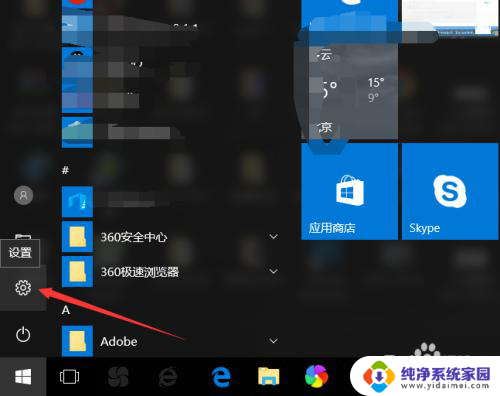
2.打开Windows设置界面后,直接点击下面的【个性化】选项,如下图所示。
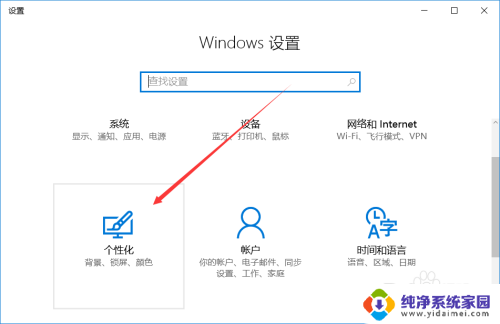
3.也可以直接在win10系统桌面的空白处点击鼠标右键,然后点击弹出菜单里的【个性化】。如下图所示。
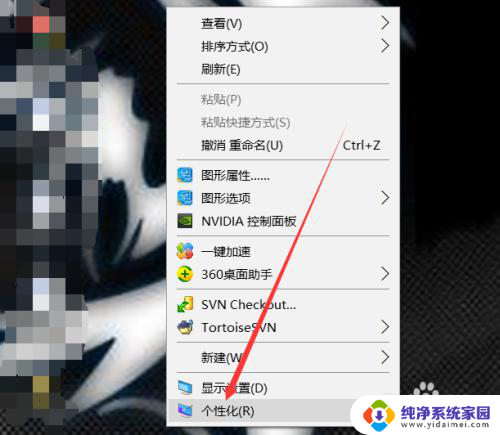
4.打开win10系统的个性化设置后,点击左侧个性化下面的【锁屏界面】,如下图所示。
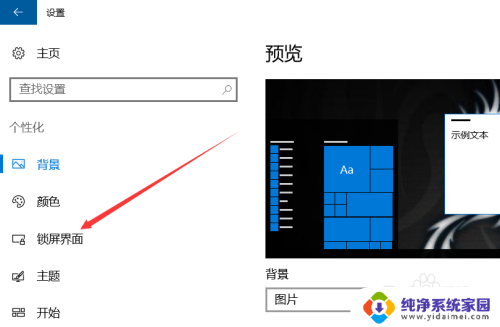
5.打开win10系统锁屏界面选项卡后,直接点击【程序保护程序设置】,如下图所示。
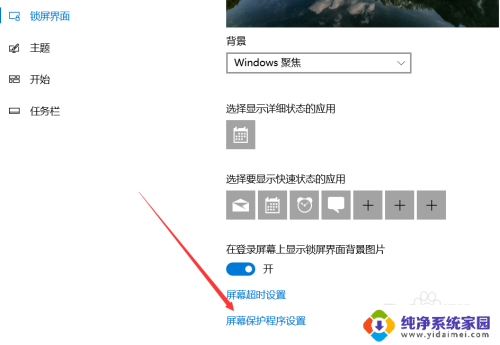
6.点击打开屏幕保护程序设置对话框,在屏幕保护程序那里选择自动锁屏的样式。在等待那里设置时间,要勾选【在恢复时显示登录屏幕】才能设置时间的,设置好后点击确定,如下图所示。
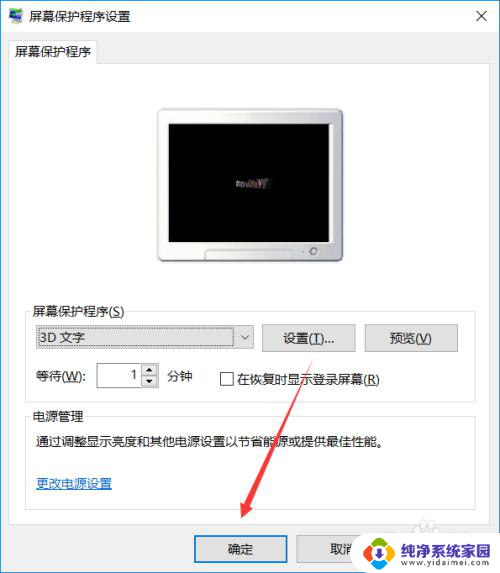
7.win10自动锁屏后,就要输入密码登录了,如下图所示。
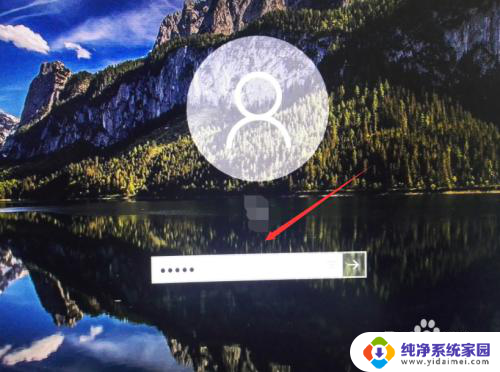
以上为Windows 10如何锁屏的全部内容,如果您遇到此类问题,可以按照以上步骤解决,希望这些方法能够对您有所帮助。
windows10如何锁屏 win10如何设置自动锁屏相关教程
- windows10自动锁屏怎么关 Win10如何取消电脑自动锁屏设置
- 如何设置屏幕自动锁屏 win10自动锁屏密码设置
- windows10不锁屏怎么设置 win10电脑自动锁屏如何取消
- 桌面自动锁屏时间怎么设置 如何在win10上设置自动锁屏
- win10 自动锁屏 如何设置Win10自动锁屏功能
- win10过一段时间自动锁屏 Win10如何设置自动锁屏时间
- windows10 自动锁屏 win10自动锁屏时间设置
- win10怎样设置锁屏时间 Win10电脑如何自动锁屏保护屏幕
- 电脑锁屏设置时间 如何在Win10电脑上设置自动锁屏时间
- windows怎么设置锁屏时间 如何在Win10电脑上设置自动锁屏时间
- 怎么查询电脑的dns地址 Win10如何查看本机的DNS地址
- 电脑怎么更改文件存储位置 win10默认文件存储位置如何更改
- win10恢复保留个人文件是什么文件 Win10重置此电脑会删除其他盘的数据吗
- win10怎么设置两个用户 Win10 如何添加多个本地账户
- 显示器尺寸在哪里看 win10显示器尺寸查看方法
- 打开卸载的软件 如何打开win10程序和功能窗口